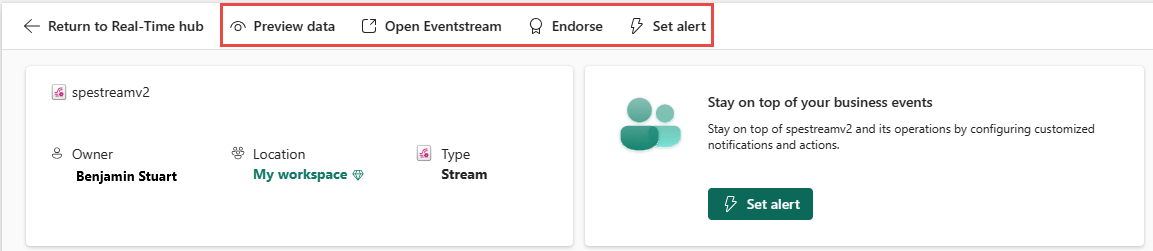Visualizzare i dettagli dei flussi di dati nell'hub in tempo reale di Fabric
È possibile visualizzare i dettagli di un flusso di dati nell'hub in tempo reale dalla pagina Tutti i flussi di dati o dalla pagina Flussi di dati personali.
Visualizzare i dettagli di un flusso
Nella pagina Tutti i flussi di dati o Flussi di dati personali selezionare il flusso il cui padre è un flusso di eventi.
Sezione dei metadati di flusso
Nella sezione Metadati di flusso, nell'angolo superiore sinistro vengono visualizzati i dettagli seguenti.
Nome del flusso.
Proprietario dell’eventstream padre.
Posizione o area di lavoro del flusso.
Tipo, che in questo caso è Flusso.
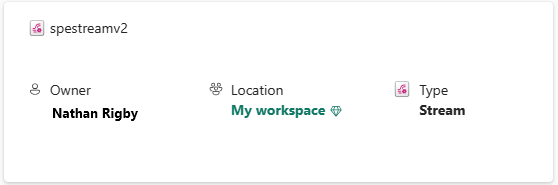
Sezione Profilo di flusso
Nella sezione Profilo di flusso a destra è possibile:
Vedere informazioni dettagliate sul flusso con le metriche seguenti. Queste informazioni dettagliate consentono di comprendere il flusso dei dati attraverso il flusso.
- Messaggi in arrivo
- Messaggi in uscita
- Byte in ingresso
- Byte in uscita
Selezionare ... (puntini di sospensione) nell'angolo destro della sezione Informazioni dettagliate . È possibile abilitare o disabilitare la visualizzazione di queste metriche.
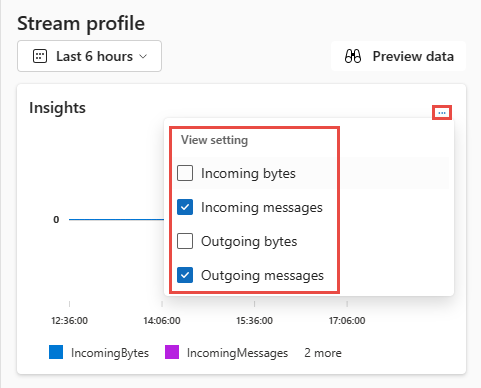
Filtra queste informazioni dettagliate in base al tempo: ultime 6 ore, 12 ore, 24 ore e 7 giorni.
Visualizzare in anteprima i dati nel flusso selezionando il collegamento Anteprima dati. L'immagine di esempio seguente mostra due metriche selezionate (Messaggi in arrivo e Messaggi in uscita).
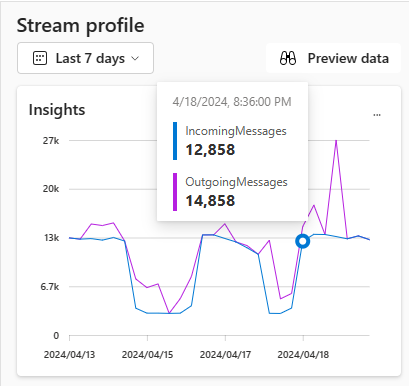
Azioni disponibili
Nella parte superiore della pagina dei dettagli del flusso è possibile eseguire le azioni seguenti nel flusso:
| Azione | Descrizione |
|---|---|
| Creare l'anteprima dei dati | Visualizzare in anteprima i dati nel flusso o nel flusso derivato. Per altre informazioni, vedere Anteprima dei flussi dei dati. |
| Aprire eventstream | Aprire l’eventstream padre del flusso. Dopo aver aperto l’eventstream, è possibile aggiungere facoltativamente trasformazioni per trasformare i dati e aggiungere destinazioni per inviare i dati di output a una destinazione supportata. |
| Approvare | Approvare l’eventstream padre del flusso. Per altre informazioni, vedere Approvare flussi dei dati. |
| Imposta avviso | L’eventstream i ha un output del flusso in cui è possibile impostare gli avvisi. Per altre informazioni, vedere Impostare avvisi sui flussi nell'hub in tempo reale. |
Vedere quale sezione esiste già
Questa sezione illustra tre relazioni del flusso: Upstream, Padre e Downstream.
Upstream: upstream dei connettori da cui i dati vengono trasmessi nel flusso.
Padre: è l’eventstream padre del flusso selezionato.
Downstream: destinazioni del flusso selezionato.
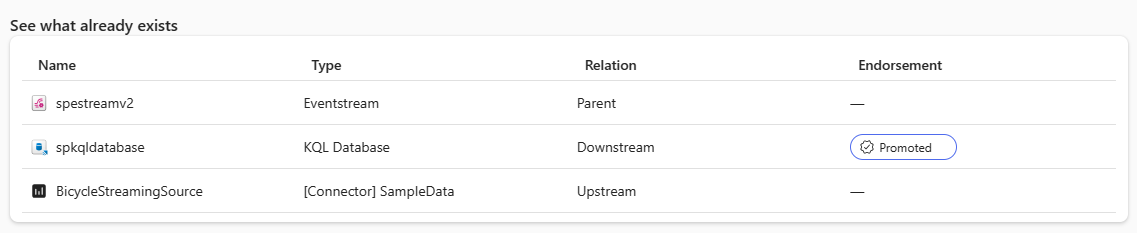
Visualizzare i dettagli di una tabella Linguaggio di query Kusto (KQL)
Nella pagina Tutti i flussi di dati selezionare una tabella KQL per visualizzarne i dettagli.
Sezione dei metadati di flusso
In questa sezione della pagina sono visualizzate le informazioni seguenti:
Nome della tabella KQL.
Proprietario del database KQL padre.
Posizione o area di lavoro della tabella.
Tipo, impostato in questo caso su tabella KQL.
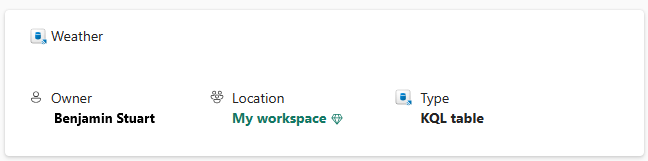
Sezione Informazioni dettagliate
In questa sezione della pagina viene visualizzata la quantità di dati nella tabella nel tempo.
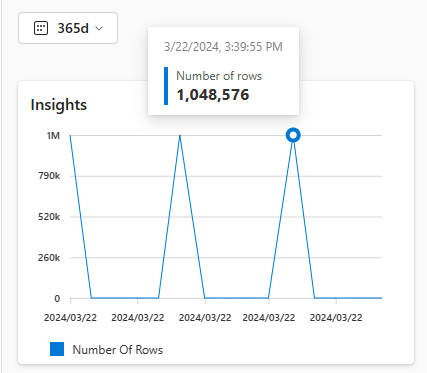
Azioni disponibili
Nella parte superiore della pagina dei dettagli della tabella KQL è possibile eseguire le azioni seguenti nella tabella KQL:
| Azione | Descrizione |
|---|---|
| Esplorazione dei dati | Esplorare i dati nella tabella KQL. |
| Creare un dashboard in tempo reale (anteprima) | Creare un dashboard in tempo reale basato sui dati nella tabella KQL. |
| Aprire il database KQL | Aprire il database KQL padre della tabella KQL. |
| Approvare | Approvare il database KQL padre della tabella KQL. Per altre informazioni, vedere Approvare flussi dei dati. |

Vedere quale sezione esiste già
In questa sezione vengono illustrate due relazioni della tabella: Upstream, Padre.
Upstream: connettori da cui i dati vengono trasmessi nella tabella.
Padre: è il database KQL con la tabella KQL selezionata.